

本などの厚い原稿をコピーするときにできる、画像の周りの黒い影を消し、本の見開きとじ部分の影を明るくコピーすることができます。この機能を使用すると、不要なインクの消耗をおさえることができます。
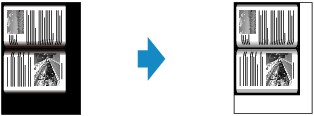
本製品の電源が入っていることを確認する
用紙をセットする
メニューボタンを押す
メニュー画面が表示されます。
 [いろいろプリント]を選び、OKボタンを押す
[いろいろプリント]を選び、OKボタンを押す
 [枠消しコピー]を選び、OKボタンを押す
[枠消しコピー]を選び、OKボタンを押す
原稿台ガラスに原稿をセットする

[枠消しコピー]でコピーするときは、原稿台ガラスに原稿をセットしてください。
+-ボタンでコピー部数を指定する
必要に応じて、印刷設定を変更してください。

コピー待機画面でファンクションボタン(右)を押すと、印刷結果を確認できます。
カラーコピーをする場合はカラーボタンを押し、白黒コピーをする場合はモノクロボタンを押す
コピーが開始されます。

原稿台カバーは閉じてください。
原稿の周りに数ミリ程度の影が残ることがあります。この機能では濃い影のみを消します。本の厚みが薄い場合や窓際など周囲が明るい場所で使用した場合は、影が薄く残ることがあります。また、紙面が暗い場合など影との濃度差が少ない原稿では、画像の一部が欠けたり、とじ部分の影が残ったりすることがあります。
ページの先頭へ |